Воспроизведение песен в списке воспроизведения, Управление списками воспроизведения, Удаление списков воспроизведения – Инструкция по эксплуатации HTC EVO 3D
Страница 96
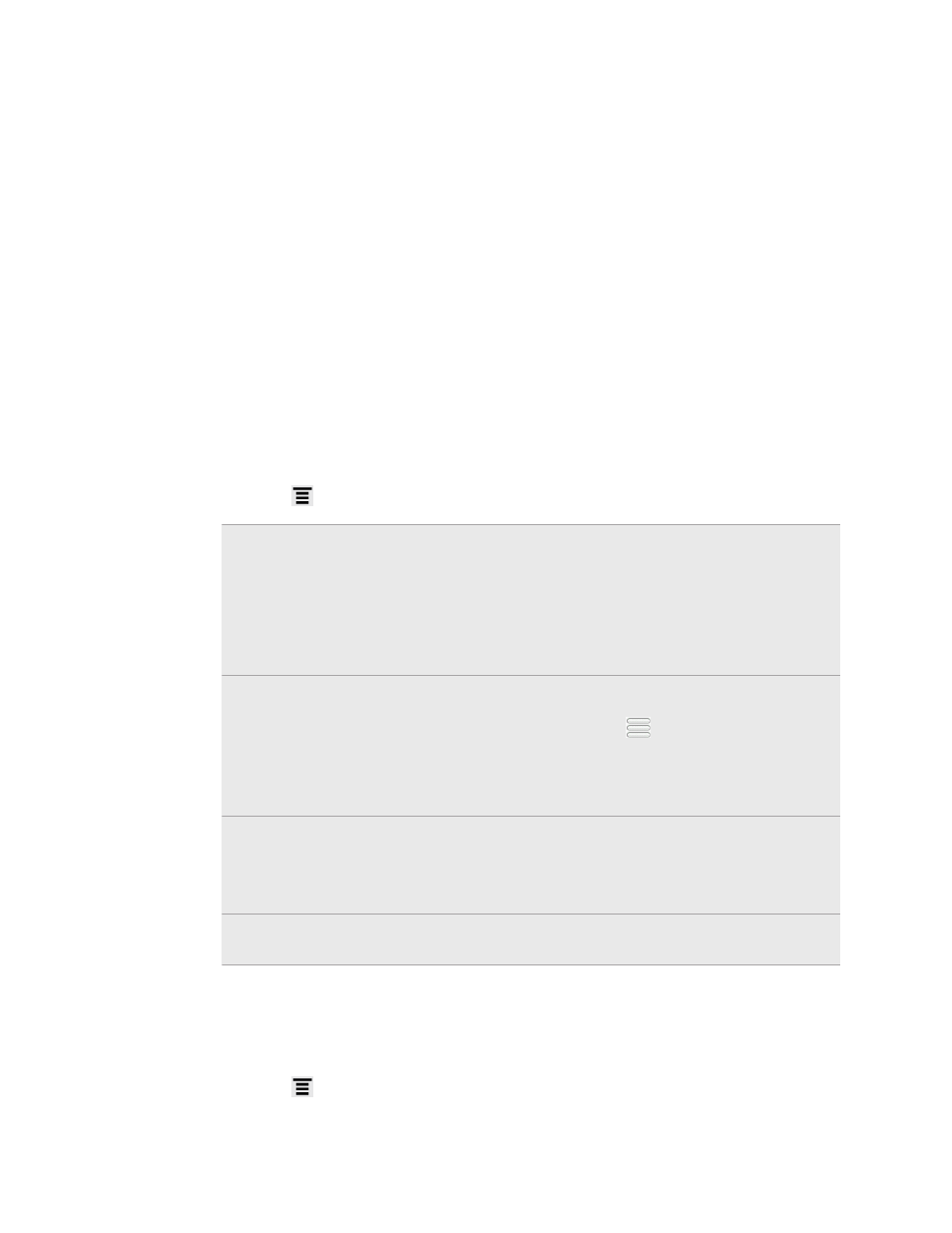
Воспроизведение песен в списке воспроизведения
1. На экране Библиотека нажмите или проведите пальцем по нижней строке, чтобы
перейти к категории Плейлисты.
2. Нажмите на список воспроизведения, чтобы открыть его.
3. Нажмите на первую или любую другую песню в списке воспроизведения.
После того как вы нажмете на песню в списке для ее прослушивания, на экран
Воспроизводится добавятся песни из вашего списка воспроизведения.
Управление списками воспроизведения
После создания списка воспроизведения в него можно добавлять песни, изменять их
порядок в списке и т.д.
1. На экране Библиотека нажмите или проведите пальцем по нижней строке, чтобы
перейти к категории Плейлисты.
2. Нажмите на список воспроизведения, чтобы открыть его.
3. Нажмите
и выберите ваши дальнейшие действия.
Добавление песен в
список воспроизведения
1. Нажмите Добавить песни.
2. Перейдите к категории Композиции или к любой
другой категории.
3. Выберите песни, которые вы хотите добавить в
список воспроизведения, и нажмите Добавить.
Изменение порядка песен 1. Нажмите Изменить порядок.
2. Нажмите и удерживайте
в конце названия песни,
которую вы хотите переместить. После того как
строка будет выделена, перетащите ее на новое
место, а затем отпустите.
Удаление песен из списка
воспроизведения
1. Нажмите Удалить песни.
2. Выберите песни, которые вы хотите удалить, и
нажмите Удалить.
Изменение названия
списка воспроизведения
Нажмите Переименовать список воспроизведения.
Удаление списков воспроизведения
1. На экране Библиотека нажмите или проведите пальцем по нижней строке, чтобы
перейти к категории Плейлисты.
2. Нажмите
, а затем нажмите Удалить списки воспроизведения.
3. Выберите списки воспроизведения, которые вы хотите удалить, и нажмите Удалить.
96
Фотоснимки, видео и музыка